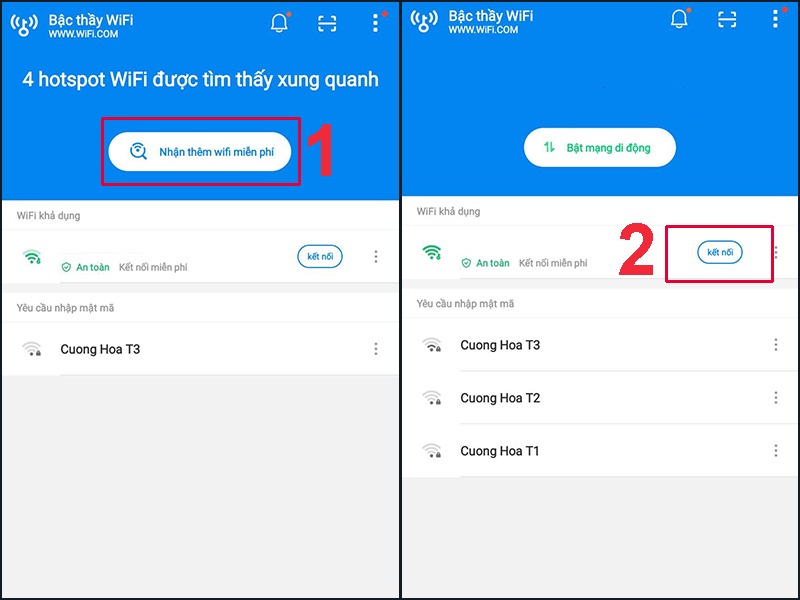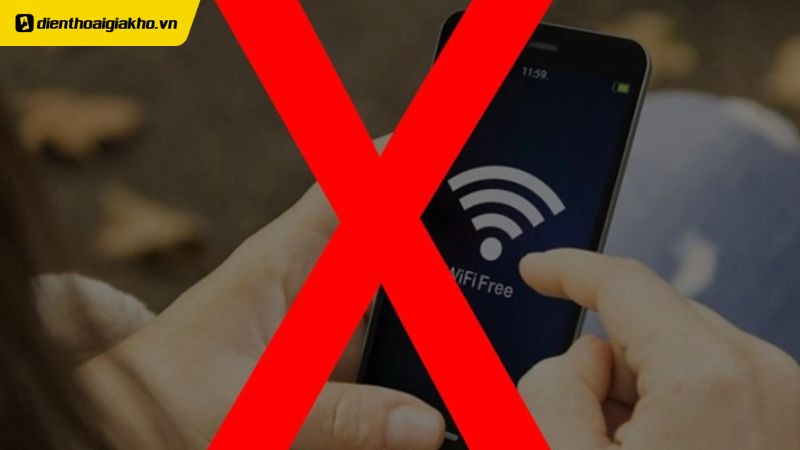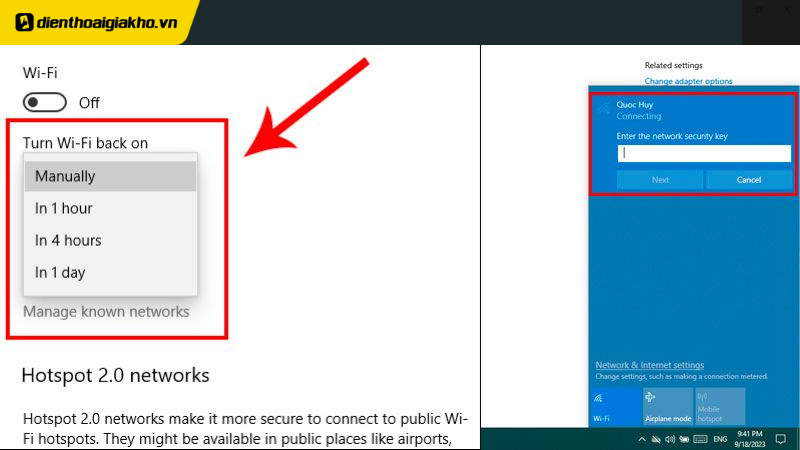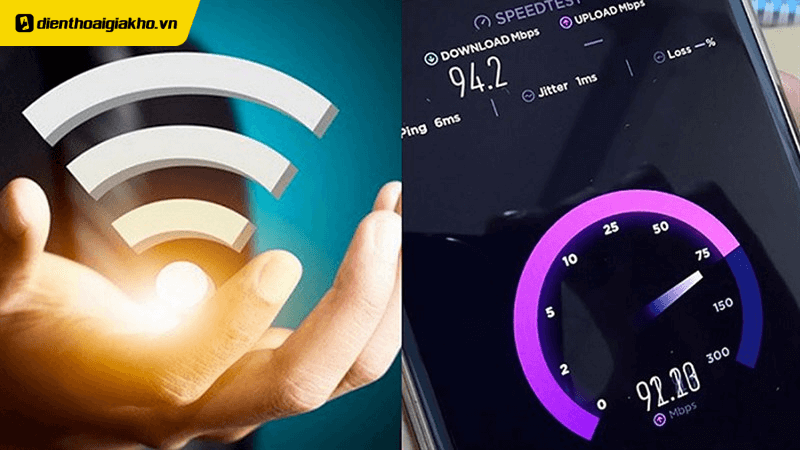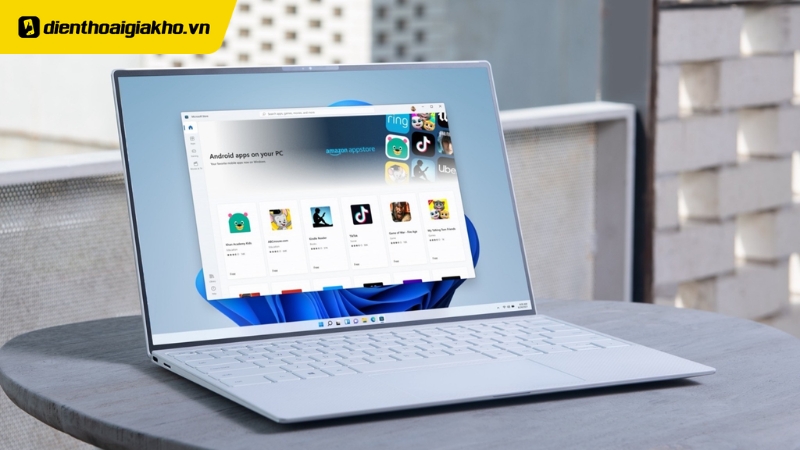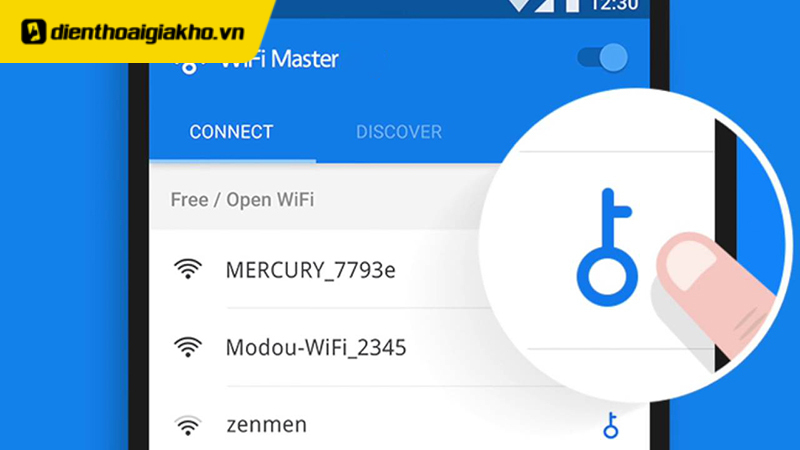Bạn từng cảm thấy bực mình khi không thể kết nối WiFi tại một quán cafe chỉ vì quên hỏi mật khẩu? Hay đơn giản là bạn muốn tìm kiếm những mạng WiFi miễn phí xung quanh để tiết kiệm dung lượng di động? Đừng lo lắng, bài viết này Điện Thoại Giá Kho sẽ bật mí cho bạn những cách vào WiFi không cần mật khẩu cho điện thoại đơn giản và hiệu quả nhất, giúp bạn luôn được kết nối mọi lúc mọi nơi.
Xem nhanh
Cách vào Wifi không cần mật khẩu cho điện thoại iPhone
Sử dụng ứng dụng Wifi Master
WiFi Master – “anh em sinh đôi” của WiFi Chìa khóa vạn năng đã có mặt trên App Store, mang đến cho người dùng iPhone cơ hội tận hưởng internet miễn phí một cách dễ dàng và an toàn. Với giao diện thân thiện và nhiều tính năng hữu ích, ứng dụng này sẽ giúp bạn khám phá và kết nối với hàng ngàn mạng WiFi công cộng xung quanh.
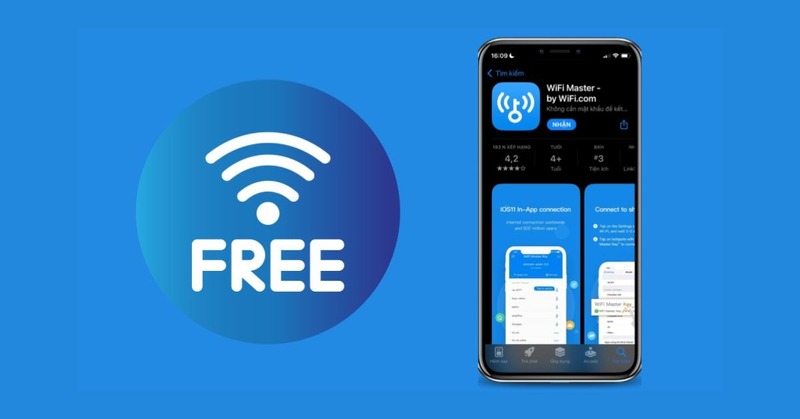
Bước 1: Đầu tiên, bạn hãy mở ứng dụng WiFi Master -> Nhấn “Kết nối ngay” -> Ứng dụng sẽ hiển thị hướng dẫn để bạn kết nối ứng dụng. Bạn hãy chọn “Tôi biết” .
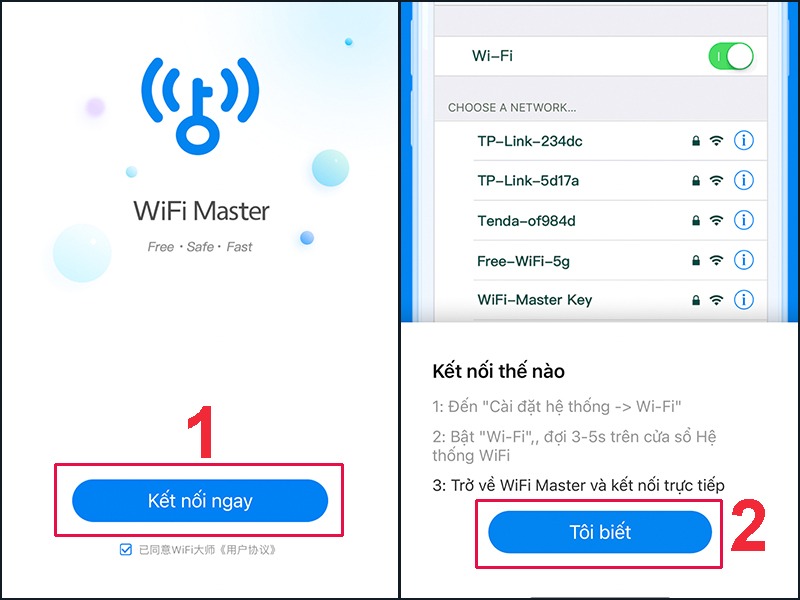
Bước 2: Để bật dữ liệu di động cho ứng dụng hoạt động bạn chọn “Bật lưu lượng“. Sau đó, ứng dụng sẽ tự động quét và hiển thị danh sách các mạng Wi-Fi có sẵn. Bạn hãy chọn mạng mà mình muốn kết nối và nhấn vào biểu tượng hình chìa khóa bên cạnh tên mạng đó.
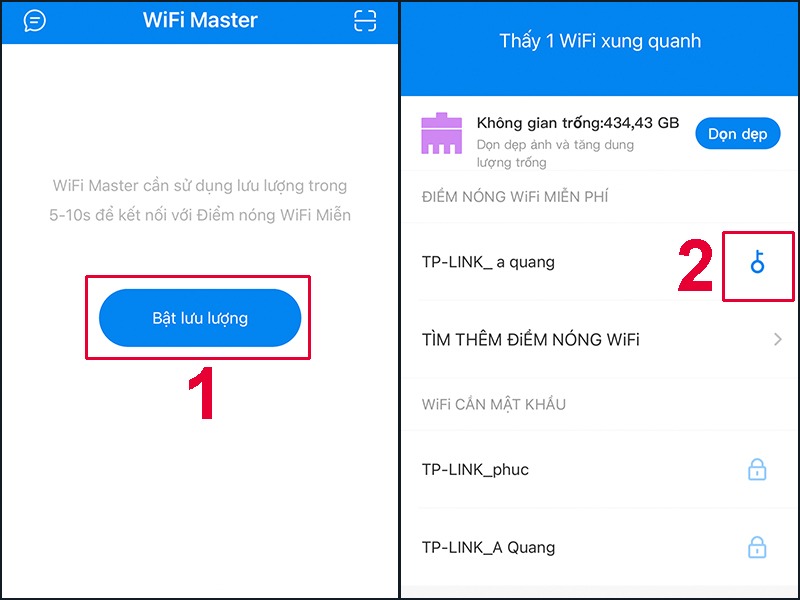
Bước 3: Cuối cùng, bạn chỉ cần nhấn vào nút Kết nối và chờ trong khoảng 3-5 giây để thiết bị của bạn kết nối với mạng Wi-Fi đó.
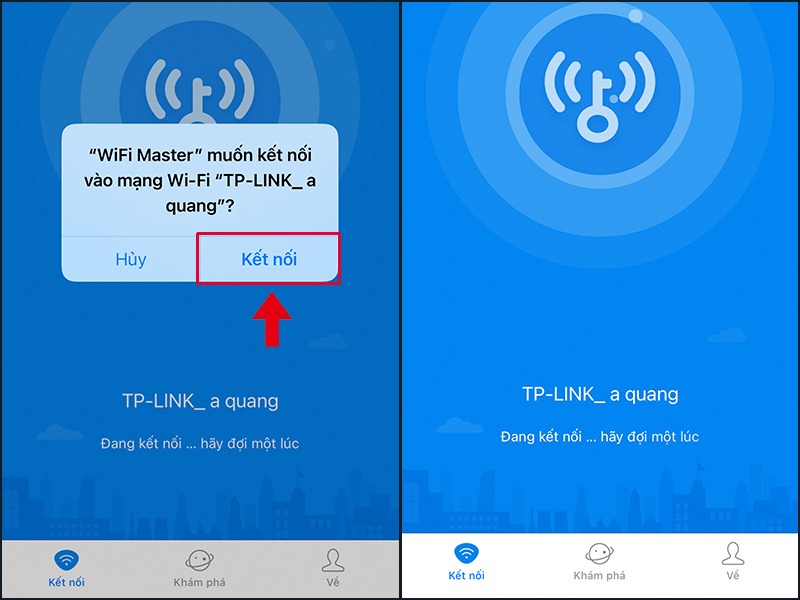
Chia sẻ mật khẩu Wifi giữa 2 iPhone
Tính năng chia sẻ Wi-Fi trên các thiết bị Apple hoạt động dựa trên nguyên tắc kết nối peer-to-peer thông qua Bluetooth và đồng bộ hóa thông tin qua iCloud. Điều kiện tiên quyết để sử dụng tính năng này là cả hai thiết bị phải được đăng nhập cùng một tài khoản iCloud và chạy hệ điều hành iOS 11 trở lên. Chiếc iPhone chia sẻ mạng phải kết nối được với mạng Wifi có sẵn.
Nếu đã đáp ứng đủ các yêu cầu trên, bạn có thể thực hiện các bước sau để chia sẻ mật khẩu Wi-Fi giữa hai chiếc iPhone.
Bước 1: Bạn cần bật tính năng Handoff tại đường dẫn Cài đặt > Cài đặt chung > Airplay & Handoff. Tính năng này cho phép các thiết bị Apple kết nối và tương tác với nhau một cách liền mạch.
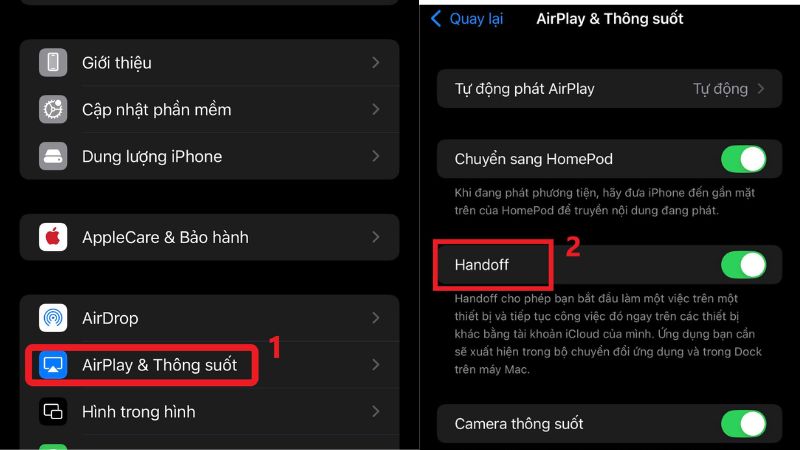
Bước 2: Bluetooth sẽ giúp hai chiếc iPhone kết nối với nhau. Hãy đảm bảo rằng Bluetooth đã được bật trên cả hai máy và khoảng cách giữa chúng không quá xa để quá trình kết nối diễn ra suôn sẻ.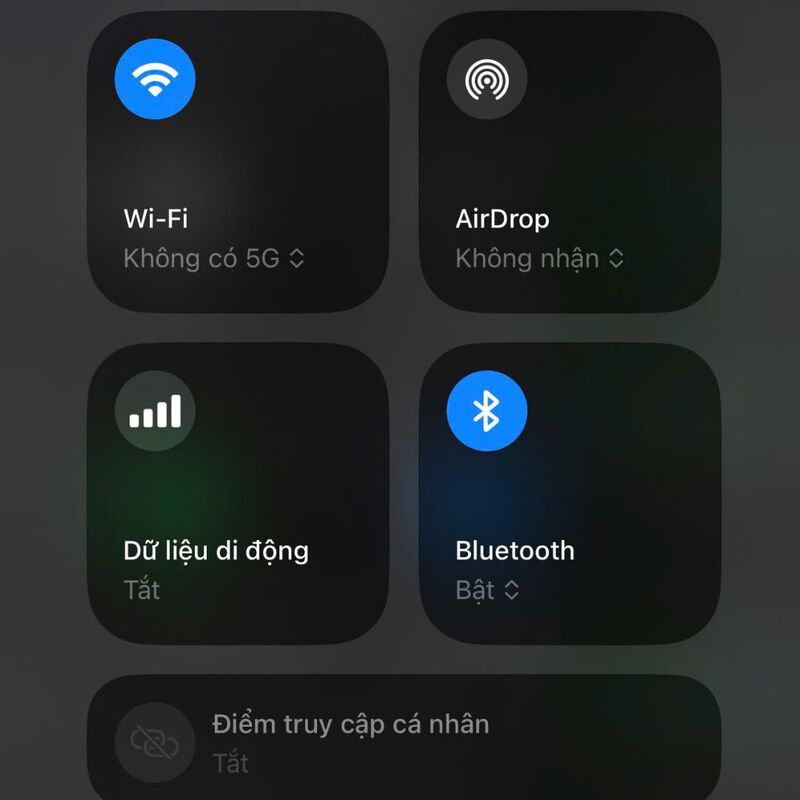
Bước 3: Bây giờ, trên chiếc điện thoại đã kết nối Wi-Fi, bạn vào phần Wi-Fi. Nếu mọi thứ ổn, điện thoại sẽ hiện ra một thông báo hỏi bạn có muốn chia sẻ mật khẩu Wi-Fi không. Bạn chỉ cần chọn Chia sẻ mật khẩu rồi nhấn Xong là xong rồi nhé.
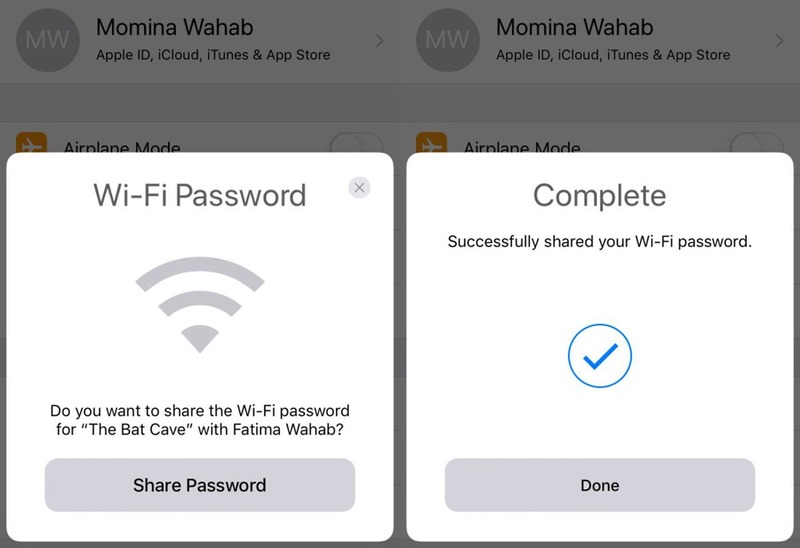
Lúc này, chiếc điện thoại còn lại sẽ tự động kết nối với Wi-Fi mà không cần bạn phải nhập mật khẩu đâu nhé.
Cách vào Wifi không cần mật khẩu cho điện thoại Android
Cách kết nối WiFi bằng mã QR
Mã QR không chỉ dừng lại ở việc thanh toán, mà còn mở ra nhiều ứng dụng hữu ích khác, trong đó có việc kết nối WiFi. Bạn có biết rằng bạn có thể sử dụng mã QR để kết nối với mạng WiFi một cách nhanh chóng và tiện lợi? Hãy cùng tìm hiểu thêm về cách làm này:
Bước 1: Bạn cần vào Cài đặt của điện thoại -> chọn phần “Kết nối“, và từ đây, hãy bật tính năng Wi-Fi.
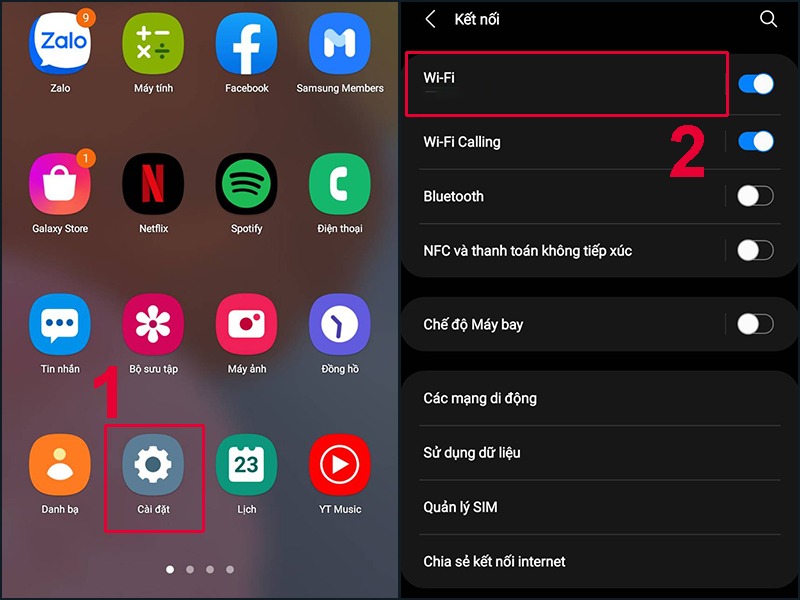
Bước 2: Để quét mã QR, bạn hãy chạm vào biểu tượng hình mã QR ở góc trên màn hình. Tiếp theo, hãy đưa camera của điện thoại vào trong hình vuông của mã QR mà bạn muốn kết nối.
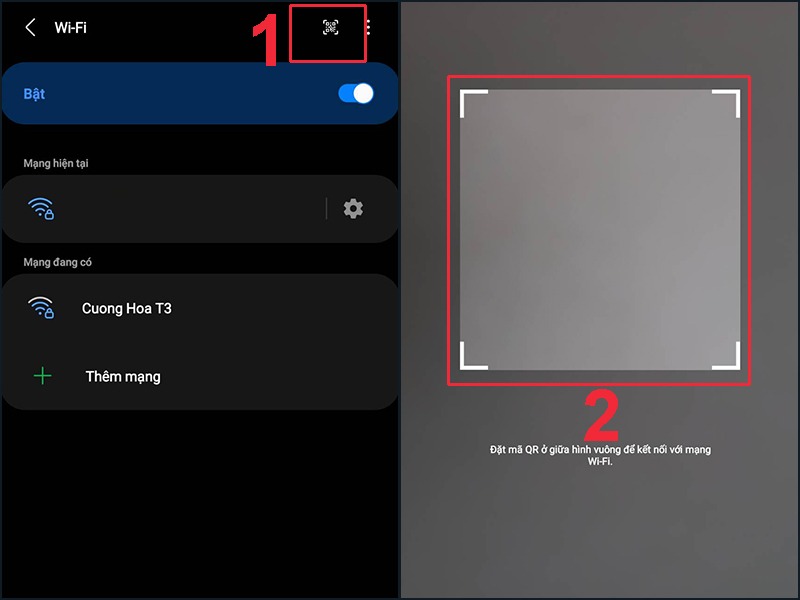
⇒ Liên hệ ngay 1900 8922 để được tư vấn mua iphone 16 likenew!
Cách kết nối WiFi sử dụng WPS
Bạn có thể kết nối Wi-Fi một cách nhanh chóng bằng cách sau: Bật tính năng WPS trên điện thoại, tiếp đến, hãy nhấn vào nút WPS trên bộ phát Wi-Fi. Điện thoại sẽ tự động tìm kiếm và kết nối với mạng Wi-Fi mà không cần nhập mật khẩu.
Bước 1: Mở ứng dụng Cài đặt trên thiết bị của bạn, sau đó chọn Wi-Fi và tiếp tục chọn “Cài đặt bổ sung” (hoặc “Additional Settings”).
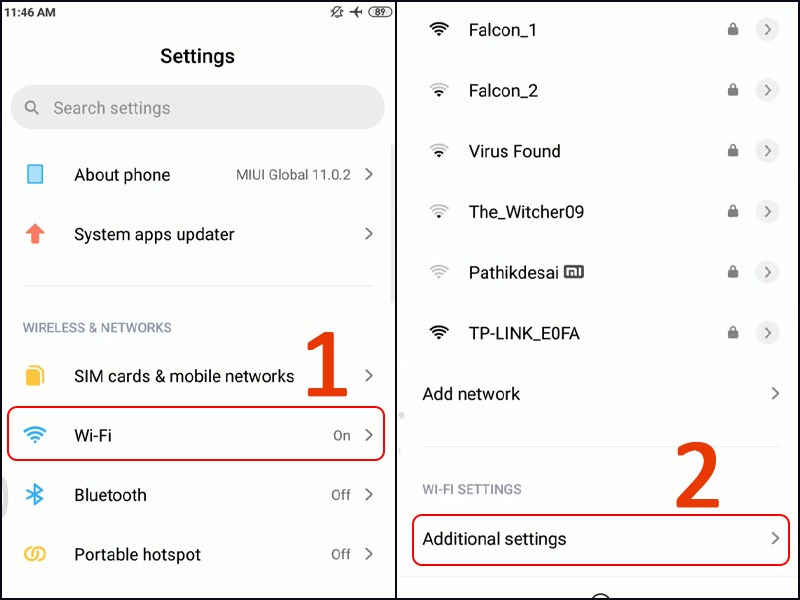
Bước 2: Chọn “Kết nối WPS” (hoặc “Connect WPS”). Màn hình sẽ hiển thị hướng dẫn kết nối.
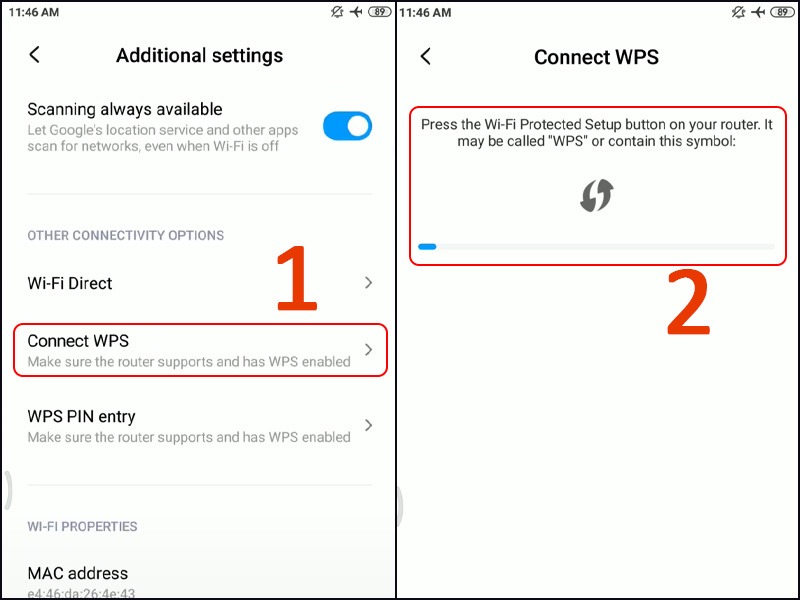 Trên modem WiFi của bạn, tìm nút WPS. Nhấn và giữ nút này trong khoảng 2 đến 5 giây, sau đó thả ra.
Trên modem WiFi của bạn, tìm nút WPS. Nhấn và giữ nút này trong khoảng 2 đến 5 giây, sau đó thả ra.
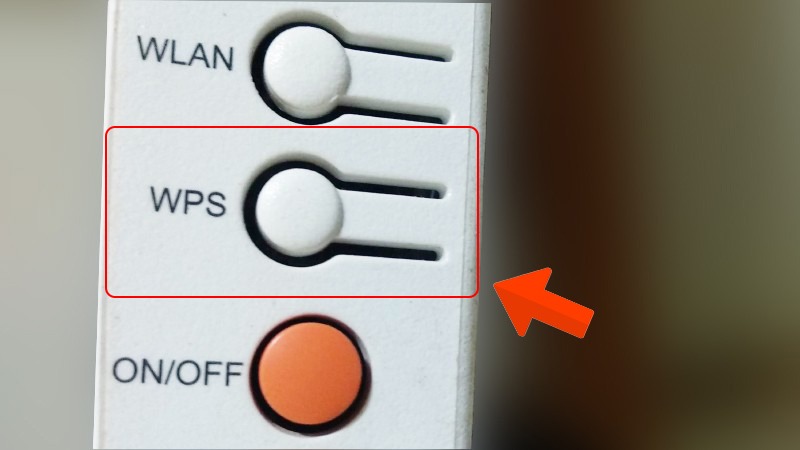 Bước 3: Sau khi quá trình kết nối hoàn tất, chọn “OK”. Lúc này, thiết bị của bạn đã được kết nối với mạng Wi-Fi.
Bước 3: Sau khi quá trình kết nối hoàn tất, chọn “OK”. Lúc này, thiết bị của bạn đã được kết nối với mạng Wi-Fi.
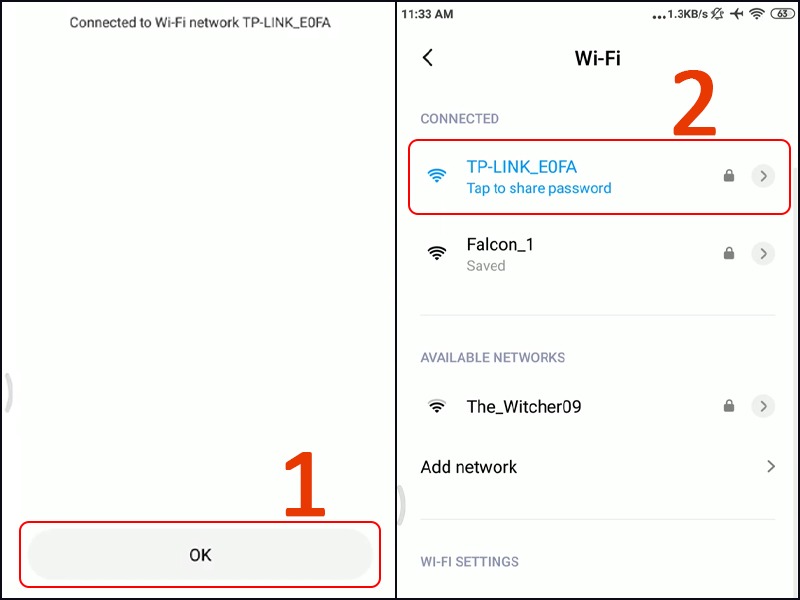












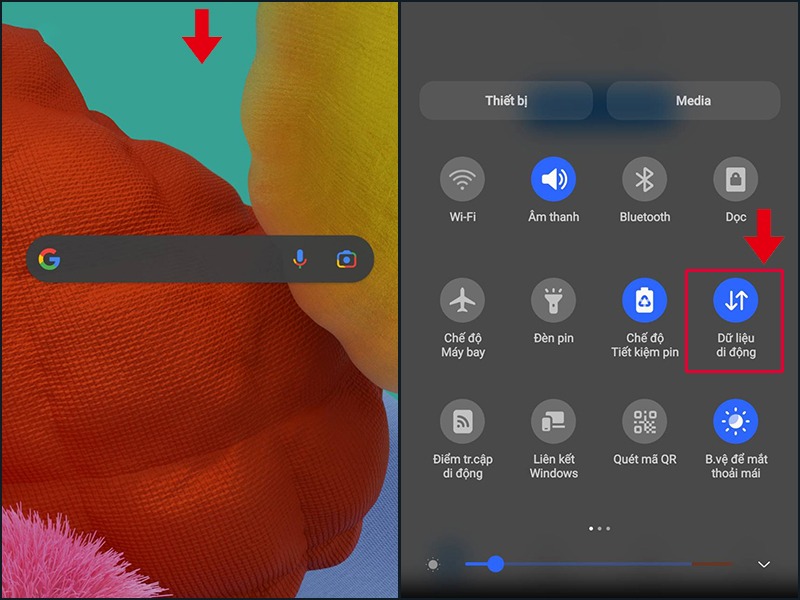 Bước 2: Bạn hãy vào CH Play và tìm kiếm ứng dụng “WiFi Master”. Sau khi tải về và cài đặt, hãy mở ứng dụng lên.
Bước 2: Bạn hãy vào CH Play và tìm kiếm ứng dụng “WiFi Master”. Sau khi tải về và cài đặt, hãy mở ứng dụng lên.